کارت شبکه یا Network Interface Card در واقع یک کارت واسط است که در شیارهای توسعه مادربرد تعبیه شده است. در برخی مواقع این کارت به صورت پیش فرض و به صورت بخشی از مادربرد در سیستم قرار گرفته است. اما ممکن است برخی از سیستم ها فاقد این کارت باشند. این کارت ها هم به صورت سیمی و هم به صورت وایرلس در دسترس اند. کارت های بی سیم در کیس قرار داده می شوند و کارت های وایرلس به صورت اتصال usb به سیستم وصل می شوند. برای این که بتوان عملکرد یک سیستم را ارتقا داد می توان با نصب کارت شبکه وایرلس در ویندوز، عملکرد را بهبود بخشید.
با نصب کردن کارت شبکه وایرلس بین سیستم و شبکه های بی سیم اتصال برقرار می شود. در واقع این اتصال از طریق آنتن های روی کارت شبکه برقرار می شود. با نصب کردن کارت شبکه وایرلس می توان سیستم را از این طریق به یک روتر و در نهایت نیز به اینترنت متصل کرد. در این آموزش می خواهیم نحوه نصب کارت شبکه را در ویندوزهای مختلف بررسی کنیم تا کاربران با توجه به نوع سیستم عاملی که روی سیستم خود دارند بتوانند با نصب یک کارت شبکه، عملکرد سیستم را بهبود ببخشند.

چرا به نصب کارت شبکه وایرلس در ویندوز نیاز است؟
پیش از بررسی آموزش نحوه نصب کردن کارت شبکه وایرلس در ویندوزهای مختلف بهتر است ببینیم در چه مواردی و به چه دلیلی به نصب این کارت نیاز است. یکی از دلایل مهم تشکیل شبکه کاهش هزینه هاست. علاوه بر این با این کار می توان تا میزان زیادی در زمان صرفه جویی کرد و به راحتی منابع را به اشتراک گذاشت. این تشکیل شبکه خصوصا مد نظر سازمان ها و شرکت هاست.
با نصب کارت شبکه وایرلس در ویندوز می توان به صورت همزمان چندین کامپیوتر را به هم وصل کرد تا به این ترتیب اشتراک گذاری داده ها هرچه راحت تر انجام شود. علاوه بر این سیستم های تحت شبکه با کمک این کارت می توانند از سخت افزارهای یک دیگر نیز استفاده کنند. در یک کلام می توان گفت هدف نصب کارت شبکه وایرلس در ویندوز دستیابی به ابزاری برای وصل کردن سیستم به سرور یا شبکه است.
آشنایی با انواع کارت شبکه وایرلس
نکته مهم بعدی برای بررسی نحوه نصب کارت شبکه وایرلس در ویندوز، آشنایی با انواع این کارت هاست. در کل انواع کارت های شبکه وایرلس به سه دسته کارت های USB، کارت های PCI/e و کارت های PCMCI دسته بندی می شوند. مدل های USB در واقع جزو کارت های شبکه اکسترنال هستند و از طریق پورت USB به سیستم وصل می شوند.
در این کارت های شبکه از آنتن های داخلی استفاده شده و در برخی مدل ها نیز از آنتن های خارجی برای افزایش سیگنال دهی استفاده شده است. انواع PCI/e در دسته کارت های شبکه اینترنال دسته بندی می شوند. این کارت از طریق درگاهی با همین نام به مادربرد متصل می شود. اما آنتن آنها که یک، دو یا سه آنتن است در بیرون از کیس قرار می گیرند. و در آخر انواع کارت شبکه PCMCI اختصاصی لپ تاپ هاست و از آن در لپ تاپ های قدیمی تری که فاقد کارت شبکه وایرلس بوده اند استفاده می شود.
برای فعال کردن بلوتوث در ویندوز 8،7 و 10 این مطلب را بخوانید.
نحوه نصب کارت وایرلس شبکه در ویندوز 7
روش نصب کارت شبکه وایرلس در ویندوز 7 تا حدود زیادی به این بستگی دارد که کارت شبکه از نوع اکسترنال است یا اینترنال. اگر کارت شبکه از نوع اکسترنال باشد کافی است آن را به درگاه USB وصل کرده و تنها با اجرای سی دی کارت شبکه، از آن استفاده کرد. در خصوص انواع کارت های شبکه اینترنال باید ابتدا آن را در اسلات سفید رنگی که در مادربرد قرار دارد نصب کرد. قبل از نصب کارت حتما سیستم را خاموش کرده و بعد از قطع کردن جریان برق، کارت شبکه را در مادربرد نصب کنید. حال باید در ویندوز 7 سی دی کارت شبکه را اجرا کرده و درایور آن را روی سیستم نصب کنید.
برای این که بتوان از کارت شبکه در ویندوز استفاده کرد باید سیستم عامل ابتدا این قطعه را به عنوان یک سخت افزار جدید شناسایی کرده و سپس درایور مخصوص آن نیز نصب شده باشد. در نتیجه با نصب درایور مربوط به کارت شبکه ای که روی سیستم نصب کرده اید کار نصب کردن کارت شبکه وایرلس در ویندوز 7 به اتمام می رسد. نصب نبودن درایور، درست نصب نبودن آن یا آپدیت نبودن درایور لپ تاپ از جمله دلایلی است که موجب می شود کارت شبکه در ویندوز شناسایی نشده و کار نکند.
نحوه نصب کردن کارت شبکه وایرلس در ویندوز 8 و 10
در این دو سیستم عامل نحوه نصب کارت شبکه وایرلس مشابه هم است. باز هم باید بسته به اکسترنال بودن یا اینترنال بودن کارت شبکه، اتصال فیزیکی آن را برقرار کرد. بعد از نصب فیزیکی نوبت به راه اندازی آن در ویندوز می رسد. نکته ای که در خصوص سیستم عامل های ویندوز 8 و 10 وجود دارد این است که در هر دوی این ویندوزها یک نسخه پایه ای از درایورهای دستگاه های مختلف در بخش درایورهای ویندوز وجود دارد و در نتیجه معمولا نیازی به نصب درایور نیست. در نتیجه معمولا تنها بعد از نصب فیزیکی کارت شبکه در سیستم، آیکون مربوط به شبکه وایرلس در نوار ابزار ویندوز ظاهر می شود.
با این حال باز هم در صورت شناسایی نشدن کارت شبکه وایرلس در ویندوز باید به دنبال نصب درایور مربوط به کارت شبکه یا به روز رسانی آن بود. این درایور هم در سی دی همراه کارت شبکه در دسترس است و هم این که می توان در صورت عدم دسترسی به سی دی، با جست و جوی مدل کارت شبکه در اینترنت درایور مخصوص به آن را دانلود کرد. در مواردی نیز باید برای شناسایی شدن و راه اندازی کارت شبکه در ویندوز به سراغ تنظیمات شبکه رفت.
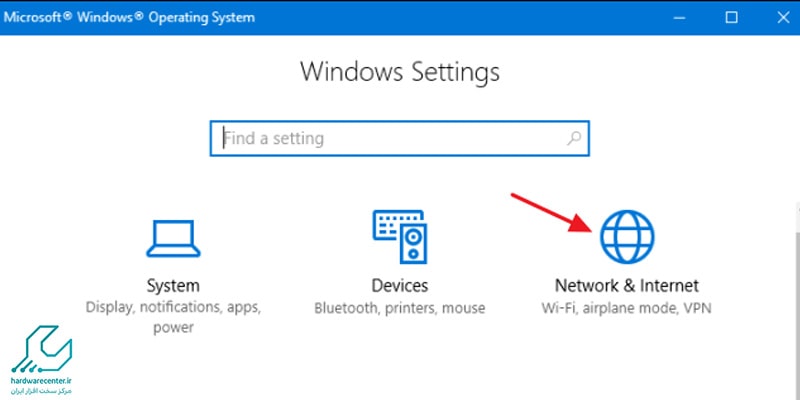
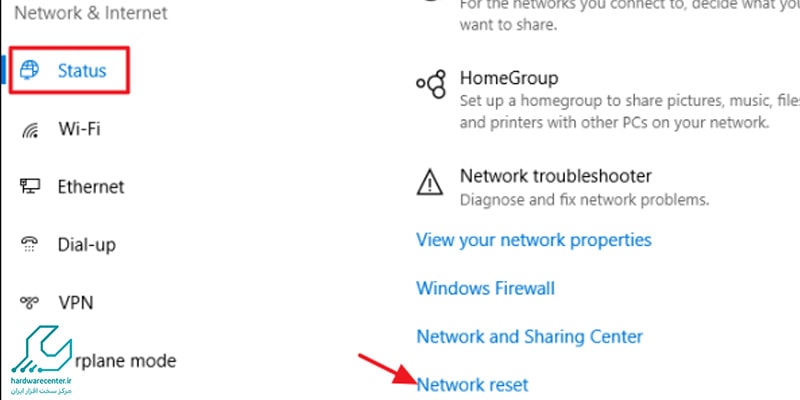
انجام تنظیمات شبکه در ویندوز 8 و 10
گاهی اوقات بعد از دنبال کردن مراحل بالا کار نصب کارت شبکه وایرلس در ویندوز به اتمام می رسد و کارت شبکه بدون هیچ مشکلی در بخش Network Connections قابل مشاهده است. اما گاهی کارت شبکه ظاهر نمی شود و باید در بخش تنظیمات شبکه، تغییراتی را اعمال کرد.
برای این منظور وارد بخش Setting و سپس Network & Internet شوید. در این بخش گزینه Network reset را انتخاب کنید. بعد از ریست شدن تنظیمات شبکه، کل سیستم را نیز ریستارت کنید. حال تمامی تنظیمات شبکه ریست می شود و باید برای استفاده از آن مجددا تنظیمات مرتبط با کارت شبکه را انجام داد. برای انجام تنظیمات از آی پی استاتیک کارت شبکه استفاده کنید.

